在 MIUI 中查看小米通知歷史記錄的 3 種方法 (小米、紅米和 Poco)
平均一部手機每天至少會收到 50 個通知。原因是通知是我們透過裝置與日常活動保持連線的重要部分。然而,您不小心將重要通知掃走的可能性並不低。幸好,Xiaomi、Redmi 和 POCO 裝置提供了透過 MIUI 擷取這些通知的方法。
並非所有版本的 MIUI 都支援此功能,而且您也無法直接從通知設定看到此功能。因此,本文將教您如何在 MIUI 中查看通知記錄。此外,您也會了解如何識別裝置是否能存取通知記錄。
主要的重點:
- MIUI 是用於小米、紅米和 POCO 的客製化 Android 介面。
- 執行 MIUI 13/14 和新推出的 HyperOS 的裝置完全支援通知記錄。
- 您可以命令 Google Assistant 顯示您的通知記錄。
- 您也可以從活動啟動器檢查通知歷程記錄和建立捷徑。
- 第三方通知記錄應用程式適用於裝置不支援通知記錄或想要更多控制權的使用者。
哪些小米裝置可以存取通知記錄?
MIUI 是用於小米、紅米和 POCO 的客製化 Android 介面。因此,本節將幫助您識別裝置的介面版本是否可以存取通知記錄。
支援MIUI版本
通知歷程記錄功能在 Android 11 發佈時首次可用。然而,早期的 MIUI 版本(例如 MIUI 12 和 12.5)僅支援部分功能。但執行 MIUI 13、MIUI 14 和新推出的 HyperOS 的裝置則完全支援通知記錄功能。
即使您的裝置仍在執行 MIUI 12 或更早的版本,且無法原生存取此功能,您仍可使用第三方應用程式,它們專為管理和檢索通知歷史記錄而設計。
哪些裝置使用 MIUI?
小米將 MIUI 設計為其裝置的自訂介面。其中包括其他小米子品牌,如 Redmi 和 POCO。此外,MIUI 也適用於小米平板電腦和 Redmi Pad。您可以查看以下清單,了解您的裝置是否使用 MIUI。
- 小米手機:小米 13、小米 13 Pro 及小米 Mix 系列。
- 紅米手機: 紅米 Note、紅米 K、紅米 13 和紅米 A 系列。
- POCO手機: POCO F、POCO M 和 POCO X 系列。
- 平板: Mi Pad 和小米 Pad 系列。
如何檢查您的 MIUI 版本?
如果您無法使用上述清單確定您的裝置是否使用 MIUI,那麼您可以檢查您的手機。檢查您的手機也會顯示裝置上運作的 MIUI 版本。請按照以下步驟檢查您裝置的 MIUI 版本。
- 開啟裝置上的設定應用程式。
- 捲動設定清單,然後選取「關於手機」。
- 尋找 MIUI 版本部分,並在該部分下檢查,以查看裝置上安裝的版本。
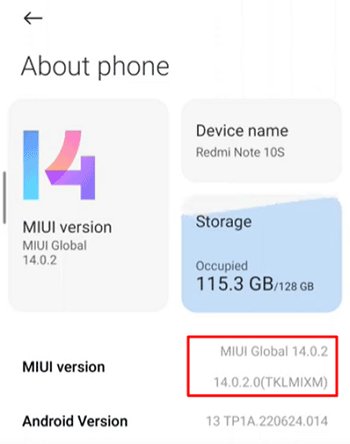
如何在 MIUI 13/14 中查看通知歷史記錄
如上文所述,只有 MIUI 13 或 MIUI 14 或更新版本的裝置才能存取您的通知記錄。因此,如果您的 MIUI 版本較舊,您可以更新它。以下是三種不同的方法。
方法1. 透過語音助理
此方法快速且不需要您精通技術。不過,此方法必須要有有效的網路連線和功能正常的 Google Assistant 設定。Google Assistant 已預先安裝在大多數小米裝置上,但可以關閉或開啟。啟動後,您可以命令它顯示您的通知記錄。按照以下步驟使用 Google Assistant 存取您的通知記錄:
- 如果關閉了語音啟動功能,請按住主畫面按鈕。
- 從熒幕底部向上滑動,即可手動開啟 Google Assistant,並依照熒幕上的步驟啟動功能。
- 您也可以開啟 Google 應用程式&底部的更多&設定&Google Assistant&一般來啟用 Google Assistant。

- 使用關鍵詞 「Hey Google 」啟動 Google Assistant,開始與 Google Assistant 對話。
- 當助理啟動後,說「開啟通知記錄」。
- 等待 Google Assistant 自動導航至您的通知記錄。
方法2. 使用活動啟動器或捷徑製作器
如果您的裝置上沒有 Google Assistant,您可以使用活動啟動器或捷徑製作器等工具存取通知記錄。即使您的 MIUI 設定未提供通知記錄的直接連結,此方法仍可運作。這些工具還可讓您在主熒幕上建立通知歷程記錄頁面的捷徑,以便日後更容易存取。以下是使用活動啟動器的方法:
- 開啟裝置上的 Google Play 商店。
- 下載並安裝Activity Launcher 應用程式。

- 開啟應用程式並使用搜尋列尋找通知歷程記錄。

- 在「設定」中點選「通知記錄」的搜尋結果,並啟用「使用通知記錄」。

- 現在,即使已清除通知,您仍可看到通知歷程記錄。
- 您也可以點選三點功能表,在主畫面上建立捷徑。
方法3. 第三方通知歷史應用程式
這第三種方式適用於想要對通知記錄進行更多控制的使用者。此外,未使用支援通知記錄的 MIUI 版本的使用者也可以使用。它們通常有額外的功能,例如以方便使用者的格式儲存較長時間的通知。因此,AirDroid Parental Control被強力推薦。以下是如何使用此應用程式的方法。
- 從 Google Play 商店或 App Store 下載並安裝應用程式。您也可以在以下網址使用網頁版本:webparent.airdroid.com。
- 建立帳戶,並依照熒幕上的指示將裝置綁定至帳戶,以及設定存取通知的必要權限。
- 點選通知,可直接在應用程式或網站上檢視您的通知歷程記錄。

除了提供通知歷程記錄外,您還可以用它來檢查即時警示或活動報告。此外,通知可儲存較長時間,並可依應用程式整理。此外,它還為家長提供可自訂的功能,以監控其子女的手機活動。此應用程式允許使用者執行跨裝置監控。如此一來,擁有多部裝置的使用者便可在一個地方監控所有裝置的通知。
總結
通知記錄很重要,因為您可能忽略了重要資訊。不過,在使用 MIUI 的小米、紅米和 POCO 裝置上存取通知歷程記錄是很直接的。您可以使用 Google Assistant、建立捷徑或第三方應用程式。不過,並非所有 MIUI 版本都支援此功能。因此,您可能需要將裝置更新至 MIUI 13 或 14。
如果您的裝置不支援最新版本,AirDroid Parental Control 等第三方應用程式可讓您存取通知歷程記錄。它們還能提供更多的好處。
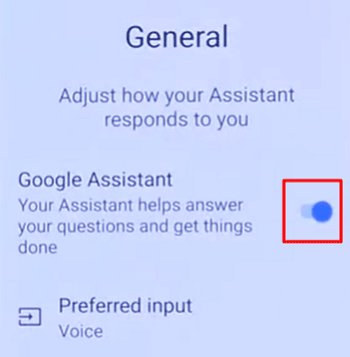
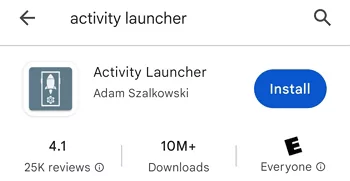
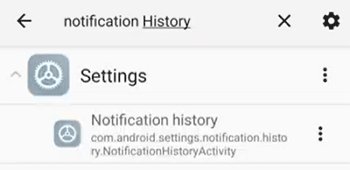
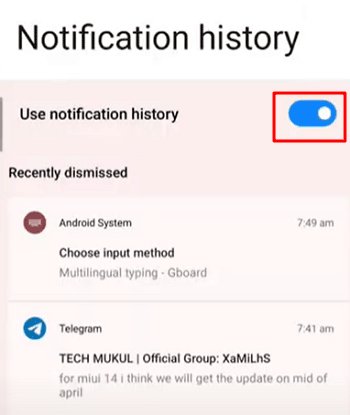
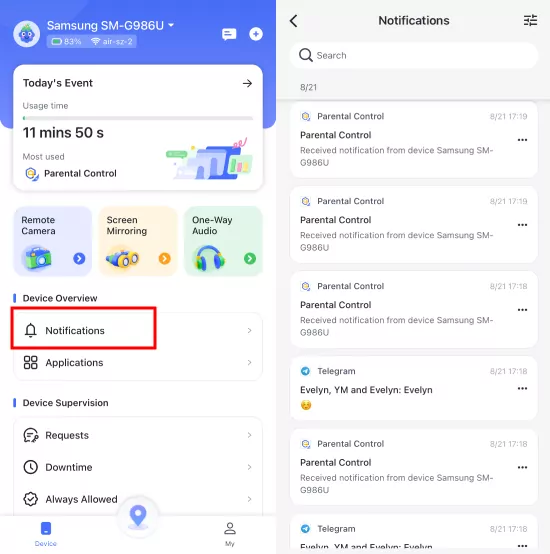





發佈評論